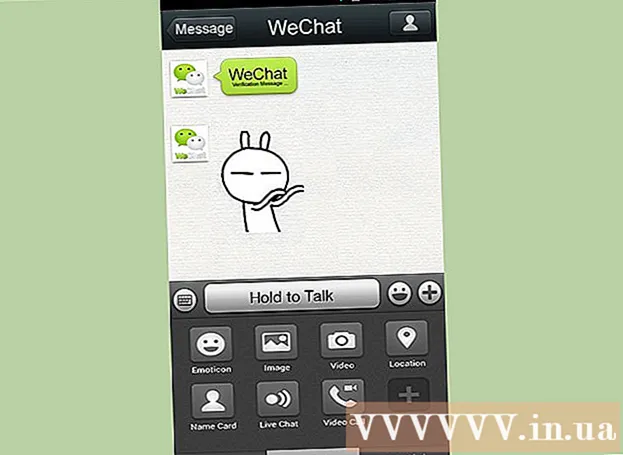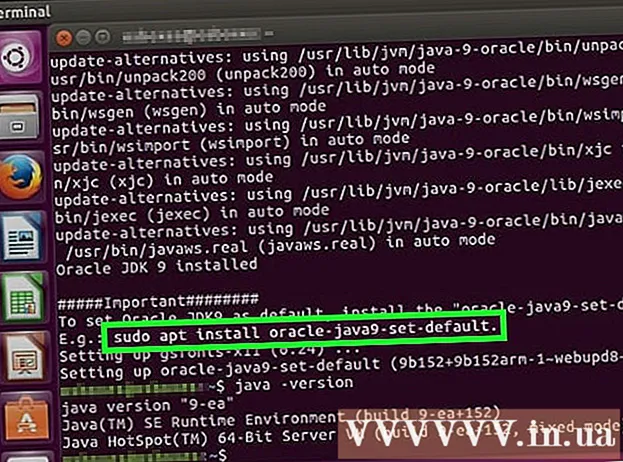Аутор:
Christy White
Датум Стварања:
12 Може 2021
Ажурирати Датум:
1 Јули 2024
![[PS2] FREE MC BOOT ЗАПУСК ИГР БЕЗ ПРОШИВКИ БЕЗ ДИСКА ИГРЫ С ФЛЕШКИ ЖЕСТКОГО ДИСКА](https://i.ytimg.com/vi/JJZV4G2tnnk/hqdefault.jpg)
Садржај
У овом чланку ћете научити како да откријете скривене датотеке на УСБ меморији како бисте их могли отворити. То се може урадити на рачунару са Виндовс-ом, као и на Мац-у.
На корак
1. метод од 2: На рачунару са Виндовс-ом
- Уметните УСБ стицк у рачунар. Уметните УСБ стицк у један од уских, правоугаоних прореза у кућишту рачунара.
- Ако користите рачунар, УСБ портови се обично налазе на предњој или задњој страни процесора, такође познатог као ЦПУ, рачунара.
 Отворите Старт
Отворите Старт  Укуцајте овде овај рачунар. Тада ће рачунар потражити програм Мој рачунар.
Укуцајте овде овај рачунар. Тада ће рачунар потражити програм Мој рачунар.  кликните на Овај рачунар. То је симбол рачунарског екрана на врху почетног прозора. Овако отварате Мој рачунар.
кликните на Овај рачунар. То је симбол рачунарског екрана на врху почетног прозора. Овако отварате Мој рачунар.  Отворите УСБ стицк. Пронађите назив УСБ кључа испод наслова „Уређаји и дискови“ на средини странице, а затим двапут кликните на њега.
Отворите УСБ стицк. Пронађите назив УСБ кључа испод наслова „Уређаји и дискови“ на средини странице, а затим двапут кликните на њега. - Ако овде не видите име УСБ меморије, уклоните меморијску картицу са рачунара и прикључите је у други УСБ порт.
 Кликните на картицу Поглед. Ова картица се налази у горњем левом углу прозора УСБ меморије. Затим ће се на врху прозора Филе Екплорер појавити трака менија.
Кликните на картицу Поглед. Ова картица се налази у горњем левом углу прозора УСБ меморије. Затим ће се на врху прозора Филе Екплорер појавити трака менија.  Означите поље „Скривени елементи“. Кликните поље лево од опције „Скривени елементи“ у одељку „Прикажи / сакриј“ на траци менија. Тада ће се појавити ознака у пољу "Скривени елементи" и скривене датотеке на вашем УСБ стицку постаће видљиве.
Означите поље „Скривени елементи“. Кликните поље лево од опције „Скривени елементи“ у одељку „Прикажи / сакриј“ на траци менија. Тада ће се појавити ознака у пољу "Скривени елементи" и скривене датотеке на вашем УСБ стицку постаће видљиве. - Ако је поље „Скривени елементи“ већ означено, ваш УСБ стицк ће већ приказивати скривене датотеке.
- Скривене датотеке су обично мутније и транспарентније од уобичајених датотека.
 Двапут кликните на скривену датотеку коју желите да отворите. Ово ће отворити датотеку и прегледати њен садржај.
Двапут кликните на скривену датотеку коју желите да отворите. Ово ће отворити датотеку и прегледати њен садржај. - Ако је датотека коју покушавате да отворите системска датотека, можда је нећете моћи отворити.
Метод 2 од 2: На Мацу
- Уметните УСБ стицк у рачунар. Уметните УСБ стицк у један од уских, правоугаоних прореза у кућишту рачунара.
- На Мацу, УСБ портови се налазе на бочној страни тастатуре или на задњој страни еМац екрана.
- Немају сви Мац рачунари УСБ портове. Ако користите новији Мац без УСБ портова, мораћете да купите УСБ-Ц адаптер.
 кликните на Иди на. Ову ставку менија можете пронаћи у горњем левом углу Мац екрана. Тада ће се појавити падајући мени.
кликните на Иди на. Ову ставку менија можете пронаћи у горњем левом углу Мац екрана. Тада ће се појавити падајући мени. - Ако имате могућност Настави не види га, прво кликните на радну површину или отворите Финдер (плава икона у облику лица на Мац Доцк-у).
 кликните на Комуналије. Ова опција би требала бити при дну падајућег менија Настави.
кликните на Комуналије. Ова опција би требала бити при дну падајућег менија Настави.  Кликните двапут
Кликните двапут  Унесите команду „прикажи скривене елементе“. У терминалу откуцајте наредбу подразумевано пише цом.аппле.финдер АпплеСховАллФилес ДА и притисните ⏎ Повратак.
Унесите команду „прикажи скривене елементе“. У терминалу откуцајте наредбу подразумевано пише цом.аппле.финдер АпплеСховАллФилес ДА и притисните ⏎ Повратак.  Ако је и даље отворен, затворите Финдер и поново га отворите. Ако је Финдер и даље отворен, затворите га и поново отворите да бисте освежили програм.
Ако је и даље отворен, затворите Финдер и поново га отворите. Ако је Финдер и даље отворен, затворите га и поново отворите да бисте освежили програм. - Овај корак такође можете аутоматски извршити покретањем команде у Терминалу киллалл Финдер ући.
 Кликните на име УСБ кључа. Име вашег УСБ кључа можете пронаћи у доњем левом углу прозора Финдер. Ово ће отворити садржај УСБ меморије, укључујући све скривене датотеке и фасцикле које се на њој могу налазити.
Кликните на име УСБ кључа. Име вашег УСБ кључа можете пронаћи у доњем левом углу прозора Финдер. Ово ће отворити садржај УСБ меморије, укључујући све скривене датотеке и фасцикле које се на њој могу налазити.  Двапут кликните на скривену датотеку или фасциклу. Скривени елемент изгледа као благо избледела верзија уобичајене датотеке или директоријума; отворите скривену датотеку или фасциклу кликом на њу двапут.
Двапут кликните на скривену датотеку или фасциклу. Скривени елемент изгледа као благо избледела верзија уобичајене датотеке или директоријума; отворите скривену датотеку или фасциклу кликом на њу двапут.
Савети
- Ако желите да скривене датотеке буду увек видљиве, можете их подразумевано подесити да се приказују.
Упозорења
- Датотеке које се аутоматски сакривају обично су осетљиве природе. Ако одлучите да отворите ове датотеке, будите опрезни, посебно када су у питању системске датотеке.